
Note: ミキサー画面にあるリバーブコントロールは、
リバーブとは、様々な演奏空間(広いコンサートホール、小規模なジャズクラブなど)の音響をコンピュータ上でシミュレートする機能です。FinaleでGarritanインストゥルメント(または他の


〔Presets〕メニューから、いくつかの定義済みルームサイズ(舞踏場、コンサートホール、ジャズクラブなど)から選択できます。リバーブ設定のカスタマイズについては、Garritan Ambienceダイアログボックスをご参照ください。
Ambience Reverbを有効にしてプレイバックするときは、コンピュータ処理の負荷がかかります。プレイバック中に問題が生じたら、〔Ambience〕ウィンドウにある〔Quality/CPU〕の値を小さくしてみてください。リバーブのクオリティが低下する代わりに、コンピュータの負荷を減らすことができます。〔
Ambience ReverbでなくGarritan ARIA Playerに内蔵のリバーブ機能を使うこともできます。
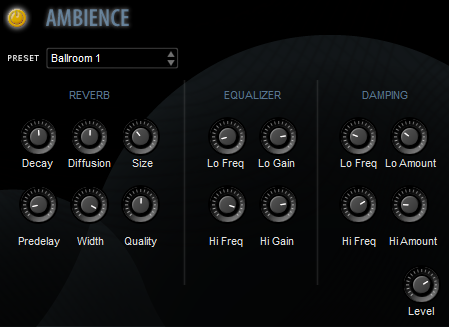
 前へ 前へ
|
次へ 
|
|
Finale User Manual Home
|

|